
Sadržaj:
- Korak 1: Instalirajte Xcode
- Korak 2: Pokrenite terminal
- Korak 3: Instaliranje Brewa
- Korak 4: Pritisnite Return
- Korak 5: Unesite svoju lozinku
- Korak 6: Pustite ga da radi
- Korak 7: Završeno - otprilike
- Korak 8: Dodajte put svom profilu terminala
- Korak 9: Nazovite liječnika
- Korak 10: Spremno za kuhanje
- Korak 11: Ažurirajte Brew
- Korak 12: Sve u redu
- Korak 13: Nadogradnje nisu iste kao ažuriranja
- Korak 14: Konačno instalirano
- Autor John Day [email protected].
- Public 2024-01-30 09:32.
- Zadnja promjena 2025-01-23 14:47.

Ovaj Instructable će se koristiti u nekoliko drugih dokumenata pa sam ga odlučio odvojiti kako bih spriječio udvostručavanje u drugim Instructablesima koje ću pisati.
Ovaj Instructable vodit će vas kroz postupak instaliranja HomeBrew koji će omogućiti instaliranje brojnih UNIX aplikacija na macOS.
Korak 1: Instalirajte Xcode

Cijeli proces ovisi o instaliranju Xcode -a, ali dobra je vijest da ne treba instalirati punu verziju Xcode -a.
Međutim, radi jednostavnosti preporučit ću preuzimanje pune verzije Xcodea iz Mac App Storea jer će se na taj način instalirati brojni moćni razvojni alati za macOS, a instalirat će se i alati za naredbeni redak potrebni za Home Brew.
Nakon preuzimanja pokrenite aplikaciju i prihvatite dijaloške okvire koji se pojavljuju. To bi trebalo uključivati instaliranje alata za naredbeni redak.
Korak 2: Pokrenite terminal

Koristim macOS Sierra pa za pokretanje Terminala jednostavno kliknem na raketni brod na pristaništu, a zatim u prozoru Launchpad kliknem Ostalo pa lociram i kliknem Terminal.
Korak 3: Instaliranje Brewa

Kopirajte i zalijepite donji kod u prozor Terminala:
/usr/bin/ruby -e $ (curl -fsSL
Ovo će preuzeti i instalirati HomeBrew iz naredbenog retka.
Korak 4: Pritisnite Return

Dočekat će vas zaslon koji vam govori što će se dogoditi.
Jednostavno slijedite upit da pritisnete tipku RETURN
Korak 5: Unesite svoju lozinku
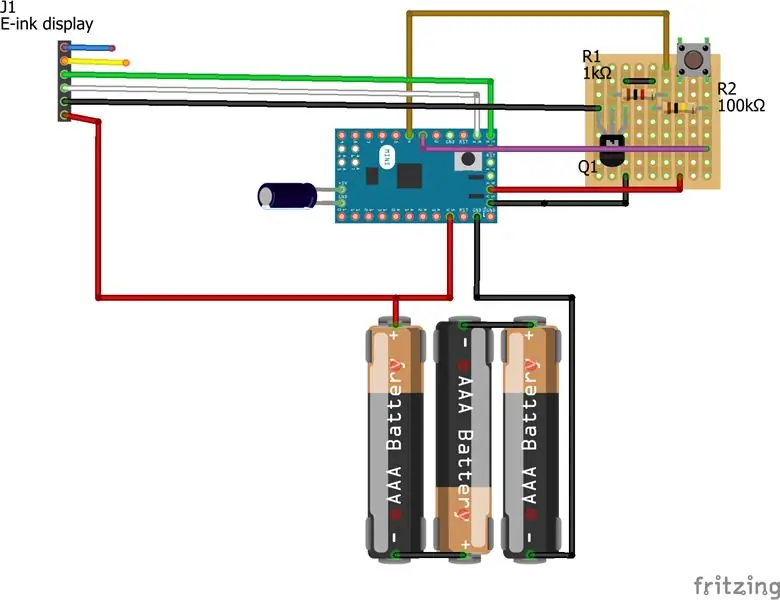
Kad ste instalirali uređaj, od vas bi se tražilo da stvorite korisničko ime i lozinku.
Lozinka koju trebate unijeti je ova i samo ova.
Prilikom unosa lozinke nećete vidjeti nikakve pokazatelje o tome koja je lozinka pa se potrudite da je ispravite.
Pritisnite tipku RETURN nakon što upišete lozinku.
Korak 6: Pustite ga da radi
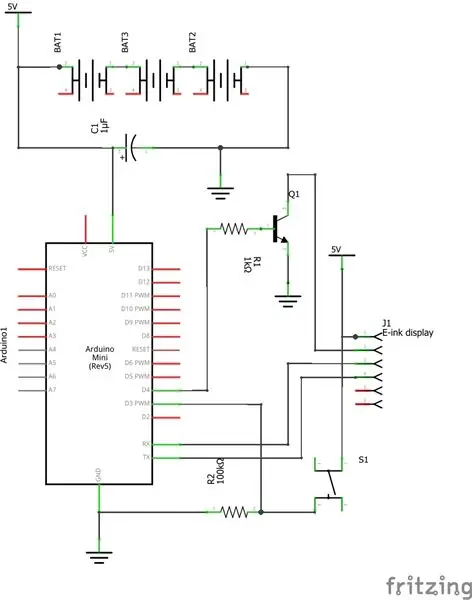
Ovaj proces će potrajati i nema ništa što možete učiniti pa otiđite i uzmite šalicu kave (ili čaja ako ste sofisticirani kao ja;-)).
Korak 7: Završeno - otprilike

Instalacija je dovršena, ali nije dovršena.
Treba se dogoditi nekoliko opcija.
Korak 8: Dodajte put svom profilu terminala
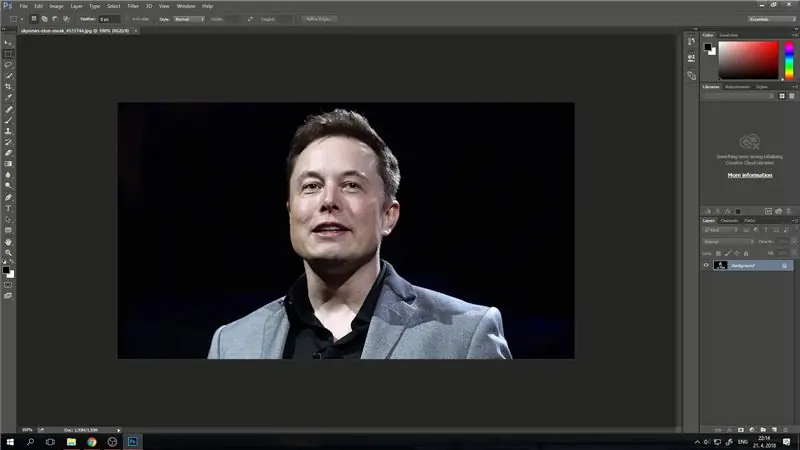
Mnoge UNIX naredbe instalirane izvan macOS -a ne mogu se pronaći i dobit ćete pogreške o tome da se naredbe ne nalaze. Ovo je jednostavno rješenje jednostavnim dodavanjem putanje. Ljepota HomeBrew -a je u tome što koristi općenito jednoličan put za sve pa će ga i dalje trebati dodati vašem profilu terminala.
Jednostavno kopirajte i zalijepite ovu naredbu na terminal i pritisnite RETURN:
echo export PATH = '/usr/local/bin: $ PATH' >> ~/.bash_profile
Time će se stvoriti tekstualna datoteka koju Terminal čita. Kako terminal već radi, neće ponovno čitati ovu datoteku, pa jednostavno pritisnite naredbu W, a zatim pritisnite naredbu N.
Time ćete zatvoriti postojeći prozor, a zatim otvoriti novi.
NE PRITISNITE naredbu Q jer će se na taj način zatvoriti aplikacija. Ako to učinite, jednostavno ponovno pokrenite Terminal.
Korak 9: Nazovite liječnika
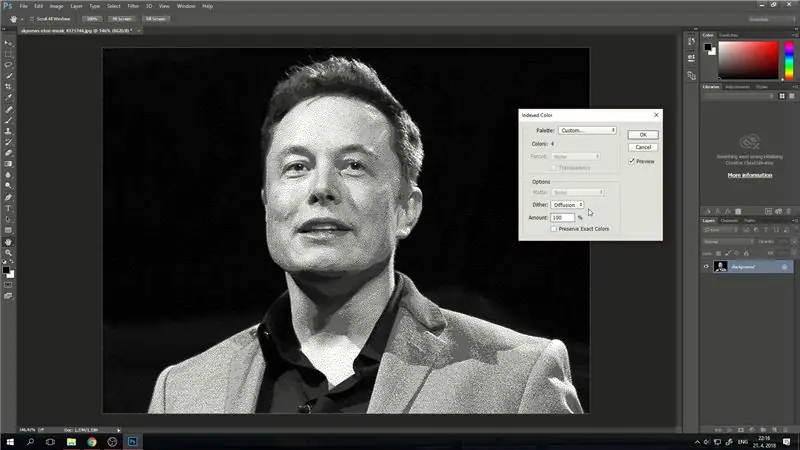
Sada kada je HomeBrew instaliran i Terminal ima ispravne postavke puta, morate biti sigurni da je HomeBrew spreman za rad.
Jednostavna provjera je sljedeća:
doktor piva
Korak 10: Spremno za kuhanje

Ako nema problema, trebali biste vidjeti poruku
Vaš je sustav spreman za kuhanje
Korak 11: Ažurirajte Brew
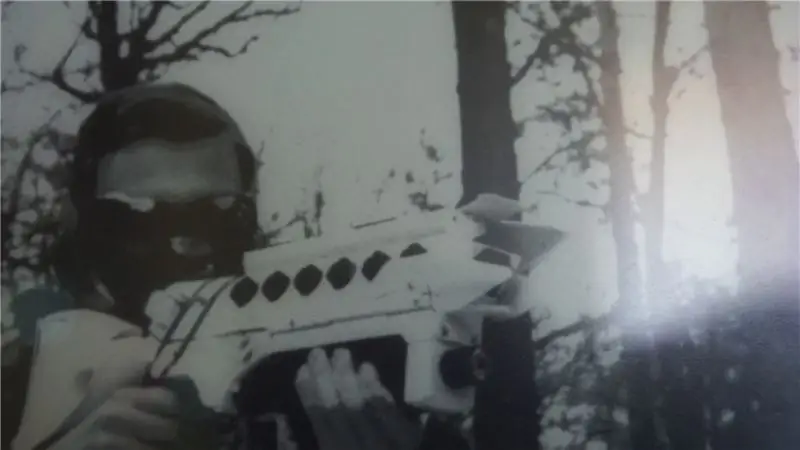
Iako ste upravo instalirali HomeBrew, tijekom postupka mogu se ažurirati datoteke pa upišite:
ažuriranje pripreme
Korak 12: Sve u redu

Ako je sve u redu, postoji posljednja naredba
Korak 13: Nadogradnje nisu iste kao ažuriranja

Tip:
nadogradnja piva
Ovo instalira kasnije glavne verzije softvera koje se ne ažuriraju unutar trenutne verzije. Zamislite to kao instaliranje macOS Sierra iz macOS El Capitan umjesto instaliranja macOS El Capitan 10.11.1 itd.
Korak 14: Konačno instalirano

HomeBrew je sada završio instalaciju, konfiguriran je tako da se može pronaći svaki put kada koristite Terminal, ažuriran je i nadograđen i provjeren je li sve u redu.
Sada možete instalirati bilo koju aplikaciju koja se nalazi u bazi podataka HomeBrew.
Preporučeni:
Vrhunski stroj za pivo -pong - PongMate CyberCannon Mark III: 6 koraka (sa slikama)

Vrhunski stroj za pivski pong - PongMate CyberCannon Mark III: Uvod PongMate CyberCannon Mark III najnoviji je i najnapredniji komad tehnologije pivskog ponga koji se ikada prodavao javnosti. S novim CyberCannonom, svaka osoba može postati igrač koji se najviše boji za pivskim stolom. Kako je ovo p
Pametno pivo: 7 koraka

Pametno pivo: Baseado nos conceitos da Ind ú stria 4.0, pametno pivo é uma f á brica de cervejas inteligente que iskorištavanje sensiamento para extrair informacija ç õ es sobre temperatura, armazen á -las, klasično á -las dio
Osobni zvučnik za pivo: 5 koraka

Osobni zvučnik za pivo: Ovo je zvučnički uređaj napravljen za bilo koji zvučni uređaj. PR .: Ipod. Nije tako jednostavno za napraviti kako izgleda. Za ovu kreaciju koristio sam dva zvučnika koja sam dobio sa starog radija. Kao što vidite, napravio sam ovaj zvučnik od kutije za pivo. Kako bi spajanje bilo sigurno
MacroGyver - ili makro filter za domaće pivo: 6 koraka

MacroGyver - ili makro filtar za kućno kuhanje: Uvijek ste htjeli snimiti velike fotografije grešaka i sitnica? Ovo je brz, jednostavan i jeftin način da dobijete lijepe rezultate uz vrlo malo truda i novca, a da pritom zadržite sve postavke fotoaparata poput otvora blende. Trebat će vam: jedan SLR objektiv za
Stalak za kameru s magnetskom bocom za pivo: 4 koraka

Magnetski stalak za kameru u bocama za pivo: Ovdje je vrlo jednostavan i lagan način izrade kamere od boce piva. Također se može postaviti na vrata hladnjaka ili bilo koju drugu metalnu površinu
